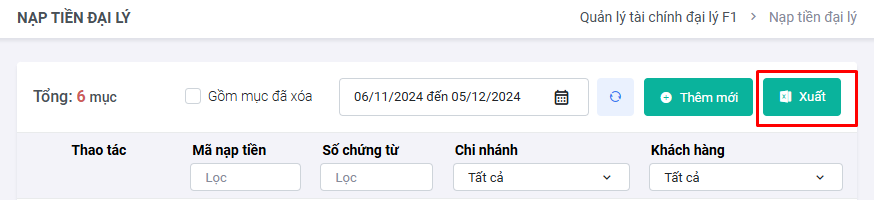Nạp tiền cho F2
Tác vụ này giúp người dùng nạp tiền cho đại lý cấp dưới trên hệ thống phần mềm, quản lý các chứng từ theo từng chi nhánh, theo một khoảng thời gian do người dùng lựa chọn một cách nhanh chóng, hiệu quả.
Để nạp tiền cho F2
- Truy cập TÀI CHÍNH > Đại lý F2 > Nạp tiền F2.
- Click chọn nút Thêm mới để nạp tiền.
- Người dùng điền các thông tin cần thiết vào bảng thông tin chứng từ.
Sau đó bấm vào nút Tạo.
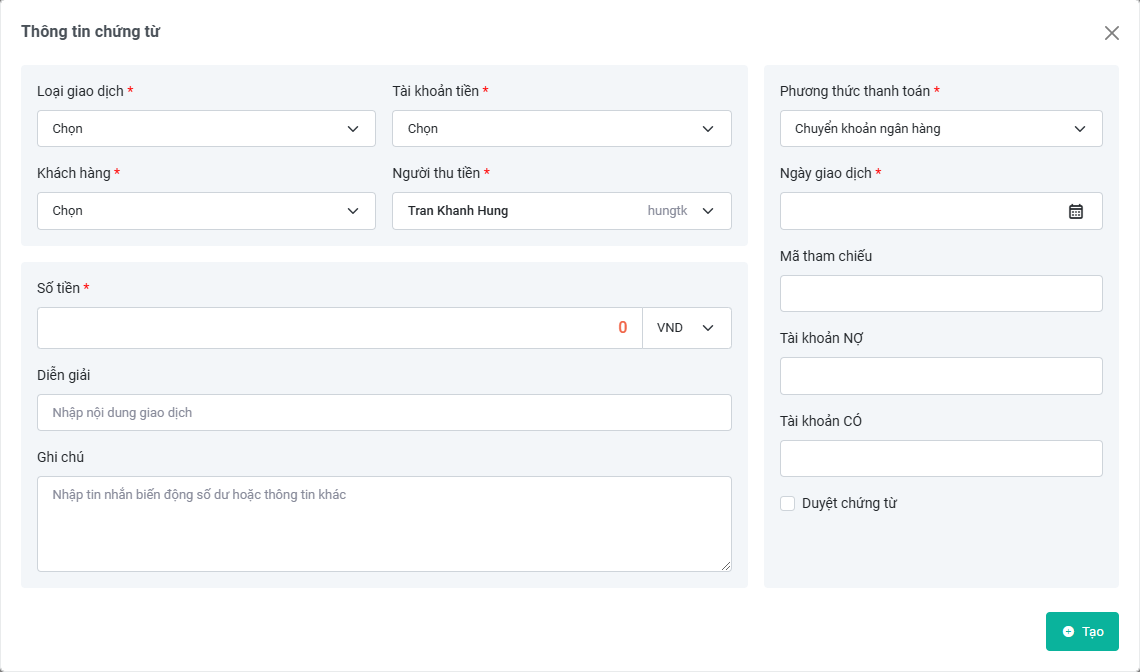
Duyệt chứng từ
Để duyệt chứng từ có 2 cách thức mà người dùng có thể thao tác các cách thức sau:
- Tích chọn Duyệt chứng từ khi Tạo mới chứng từ cho đại lý F2. Sau đó bấm nút Tạo.
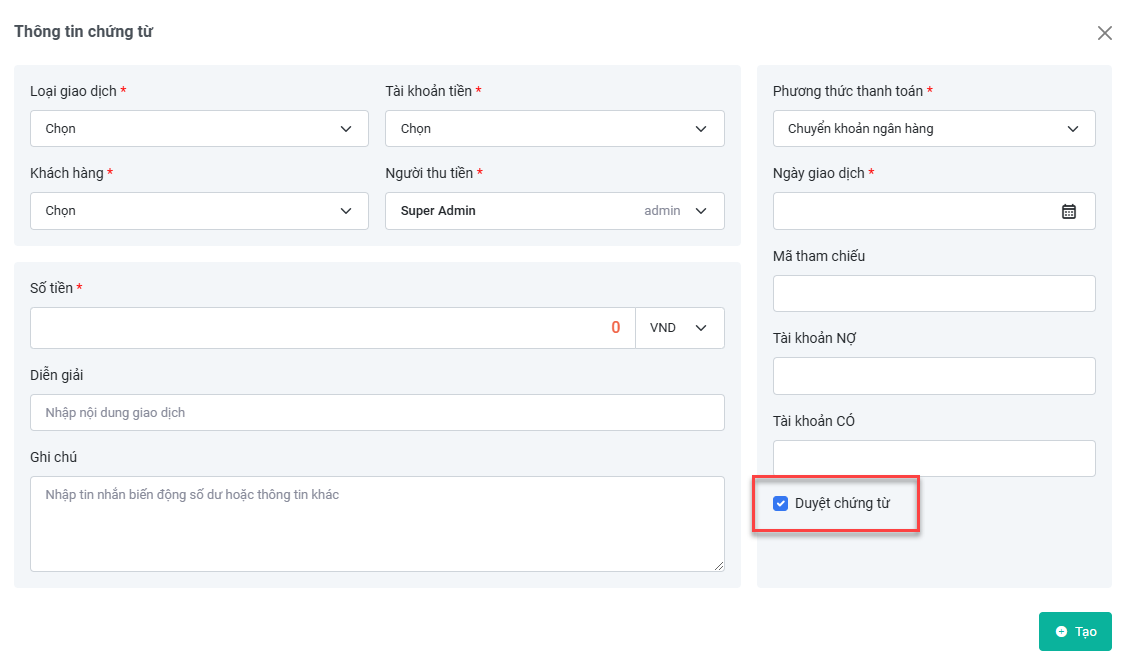
- Bấm chọn nút Duyệt chứng từ ngoài danh sách Nạp tiền đại lý để duyệt chứng từ cho đại lý F2 (Trong trường hợp Duyệt chứng từ lúc tạo mới chưa tích chọn).
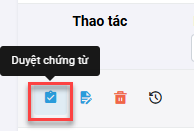
Hoặc người dùng có thể bỏ Duyệt chứng từ với những trường hợp đại lý có thay đổi.
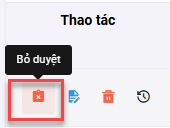
Xem chi tiết thông tin chứng từ
- Truy cập TÀI CHÍNH > Đại lý F2 > Nạp tiền F2.
- Click chọn nút Chi tiết để xem chi tiết thông tin chứng từ.
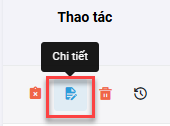
Sửa thông tin chứng từ
Để sửa thông tin chứng từ đã tạo người dùng vẫn bấm vào chi tiết chứng từ muốn sửa sau đó sửa các trường thông tin muốn thay đổi.
- Sửa thông tin chứng từ muốn chỉnh sửa.
- Click chọn nút Lưu để lưu lại thông tin chứng từ.
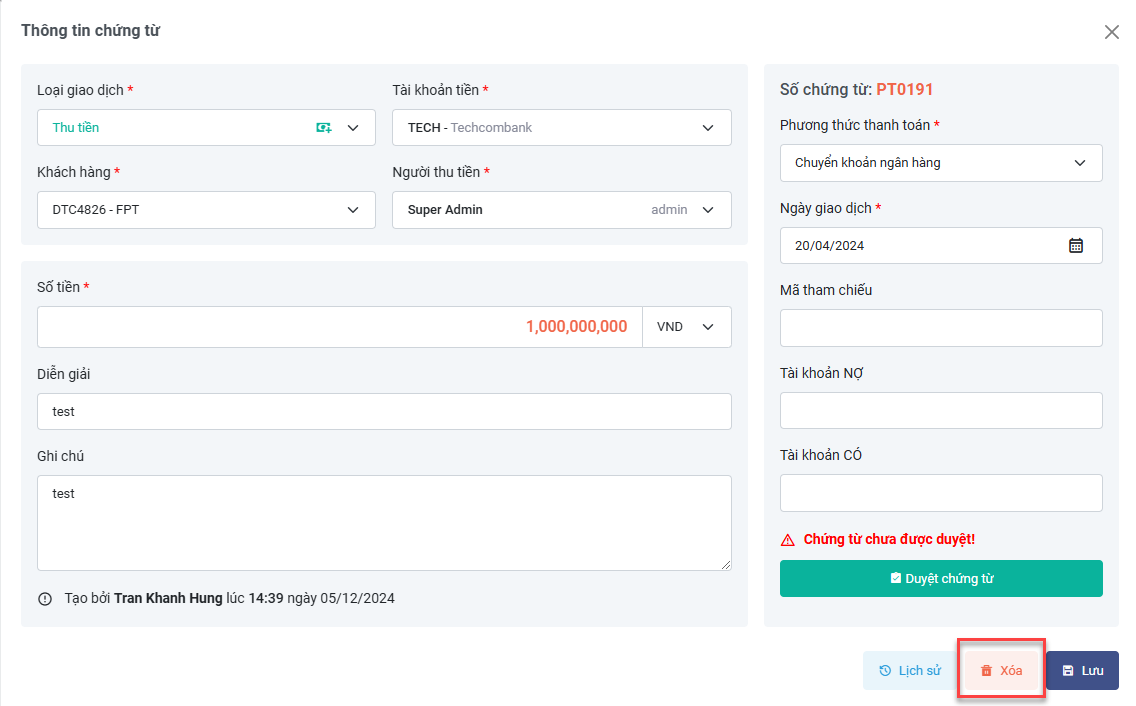
Lưu ý : Sửa chi tiết chứng từ chỉ được thực hiện với các loại chứng từ chưa được duyệt.
Xóa chứng từ
Khi người dùng muốn xóa chứng từ đã tạo thì người dùng sử dụng thao tác xóa chứng từ.
- Truy cập TÀI CHÍNH > Đại lý F2 > Nạp tiền F2.
- Click chọn nút Xóa để xóa chứng từ.
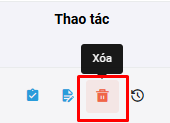
Hoặc người dùng có thể xóa chứng từ bằng cách mở chi tiết chứng từ sau đó click chọn nút Xóa.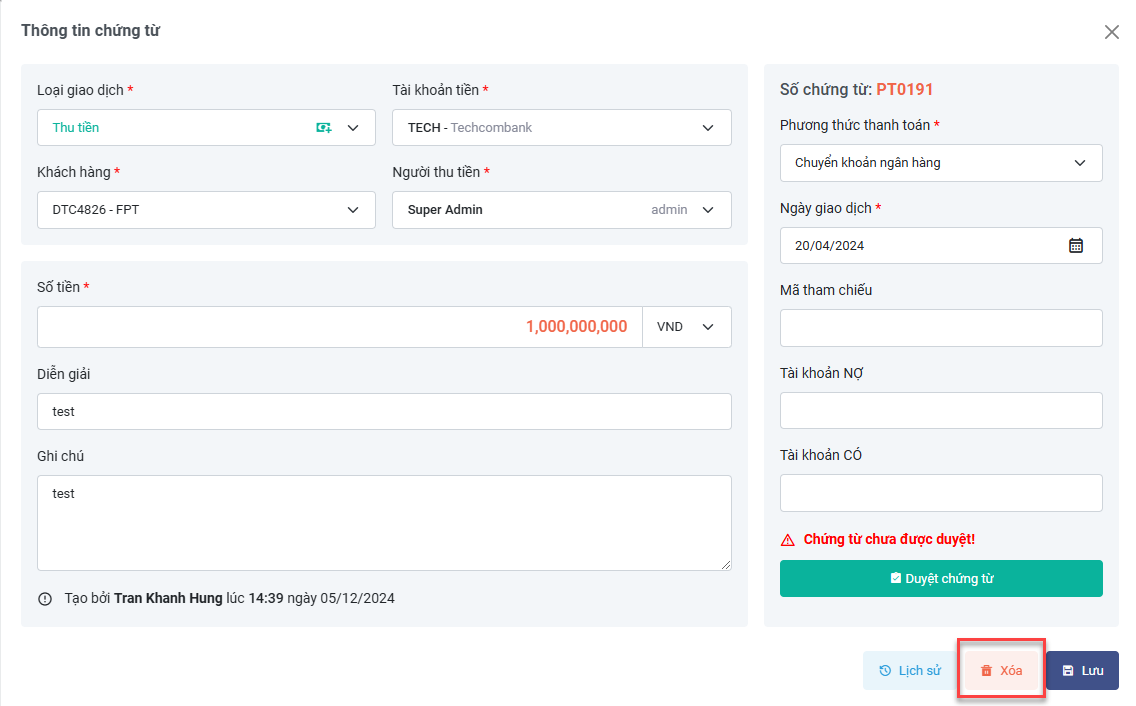
Lưu ý : Xóa chứng từ chỉ được thực hiện với các loại chứng từ chưa được duyệt.
Xem lịch sử thay đổi chứng từ
Để xem lại lịch sử thay đổi chứng từ đã tạo người dùng có 2 cách thức:
- Click chọn nút Lịch sử ở ngoài danh sách Nạp tiền đại lý.
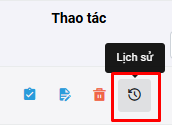
- Click chọn Chi tiết chứng từ muốn xem lịch sử sau đó click chọn nút Lịch sử.
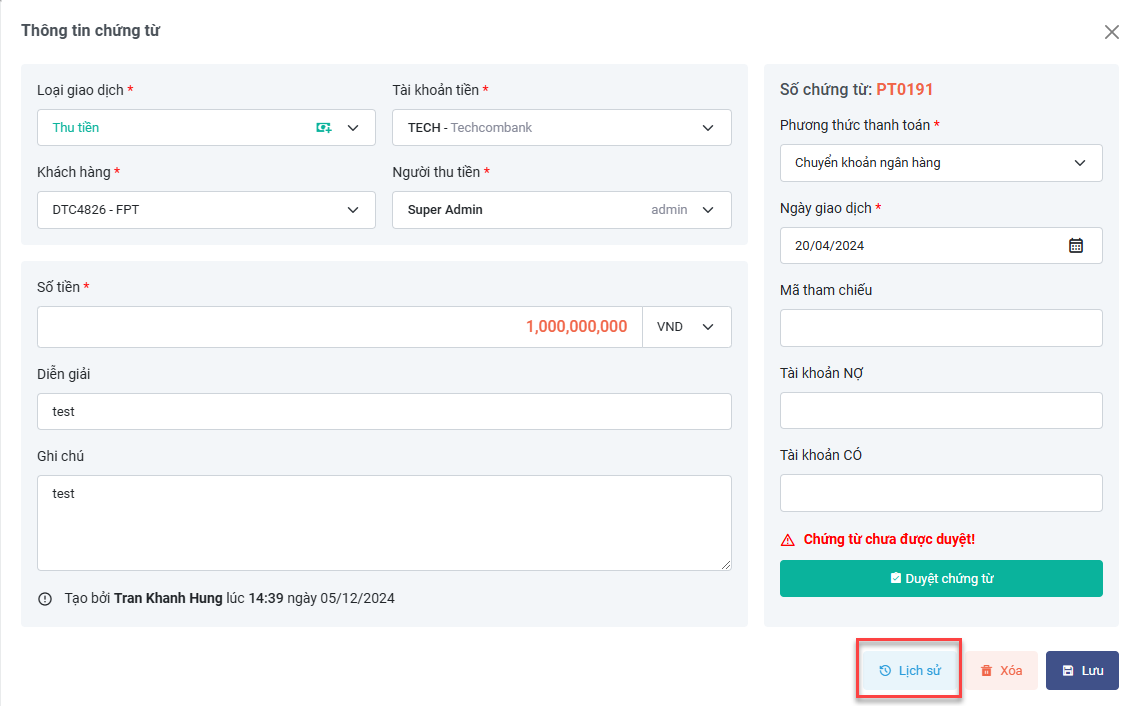
Xuất file Excel
Để xuất file excel cho mục đích kế toán người dùng bấm chọn nút Xuất.